System Center Configuration Manager (SCCM) とのデスクトップ統合の設定
Service Desk または資産マネージャおよび SCCM コンソールの両方を SCCM ツールが必要な各ワークステーションにインストールする必要があります。Service Desk または資産マネージャ システムには Microsoft System Center Configuration Manager コンポーネントのライセンスが必要です。統合を構成するために、SCCM コンソールを Service Desk または資産マネージャ アプリケーション サーバーにインストールする必要はありません。
SCCM を Web Desk から使用する場合は、SCCM アプリケーションの起動に使用する登録情報を作成する必要があります。詳細については、登録情報の作成をご参照ください。
SCCM 接続の作成
デスクトップ マネージャを設定し、既定の SCCM 接続が Microsoft SCCM データベースに接続できるようにする必要があります。
接続を設定するには:
- コンソールで、デスクトップ マネージャ コンポーネントを起動します。
- [管理システム] ツリーの [Microsoft SCCM] ノードをダブルクリックします。
[プロパティ] グリッドが表示されます。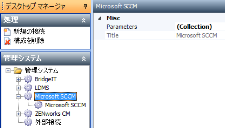
- [プロパティ] グリッドの [パラメータ] の横で
 をクリックします。
をクリックします。
既定の値が表示された状態で、[パラメータ エディタ] ダイアログが表示されます。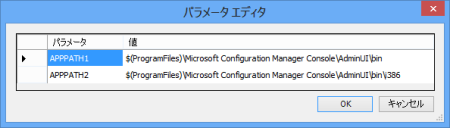
- 入力されている既定の値が正しいことを確認し、[OK] をクリックします。
この設定は SCCM 2007 と SCCM 2012 で異なります。必ず該当するバージョンのパラメータを設定してください。 - [Microsoft SCCM] ノードを展開し、下位の [Microsoft SCCM] をダブルクリックします。
[プロパティ] グリッドが更新されます。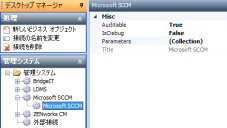
- [デバッグ] を [False] に設定します。
- [プロパティ] グリッドの [パラメータ] の横で
 をクリックします。
をクリックします。
入力した接続タイプの既定の値が表示された状態で、[パラメータ エディタ] ダイアログが表示されます。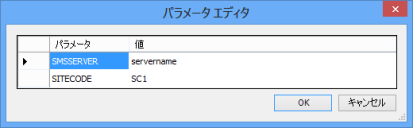
- SMSSERVER の [値] 列で、SCCM セントラル サーバーの名前を入力します。
- SITECODE の [値] 列で、セントラル サイトのサイト コードを入力し、[OK] をクリックします。
-
 をクリックします。
をクリックします。
リモート オブジェクトの一意の ID の指定
デスクトップ管理機能を使用する前に、設定した接続上で管理する特定のリモート オブジェクトをデスクトップ マネージャが識別する方法を設定する必要があります。この操作を実行するには、デスクトップ管理を使用するビジネス オブジェクトを選択し、管理するリモート オブジェクトの一意の ID を含む属性を指定します。デスクトップ マネージャはこの一意の ID を使用して、SCCM 内の一致項目を検索します。一致する場合、リモート オブジェクトに接続できます。構成項目オブジェクトの ID の文字列属性を使用して、SCCM ID を格納することをお勧めします。
たとえば、構成管理 | 構成項目 | ワークステーション オブジェクトでデスクトップ管理を実行するように指定できます。[ワークステーション] ウィンドウでデスクトップ管理メニューを使用するときには、デスクトップ マネージャはワークステーション ビジネス オブジェクトで指定した属性に従って、デスクトップ管理システムを検索します。
リモート オブジェクトに一意の ID を指定するには:
- [管理システム] ツリーで、作成した Microsoft SCCM 接続を選択し、[処理] リストで [新しいビジネス オブジェクト] をクリックします。
[ビジネス オブジェクトの選択] ダイアログが表示されます。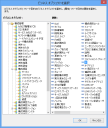
- [ビジネス オブジェクト] ツリーで、管理するビジネス オブジェクト (たとえば、構成管理 | 構成項目 | ワークステーション) を選択します。
- [属性] ツリーで、SCCM ID (コンピュータ ID など) を保存する属性を選択し、[OK] をクリックします。
新しいビジネス オブジェクトが [管理システム] ツリーに表示されます。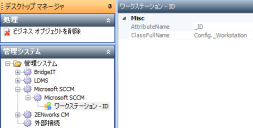
-
 をクリックします。
をクリックします。 - 必要に応じて、他のビジネス オブジェクトでも同じ手順を繰り返します。